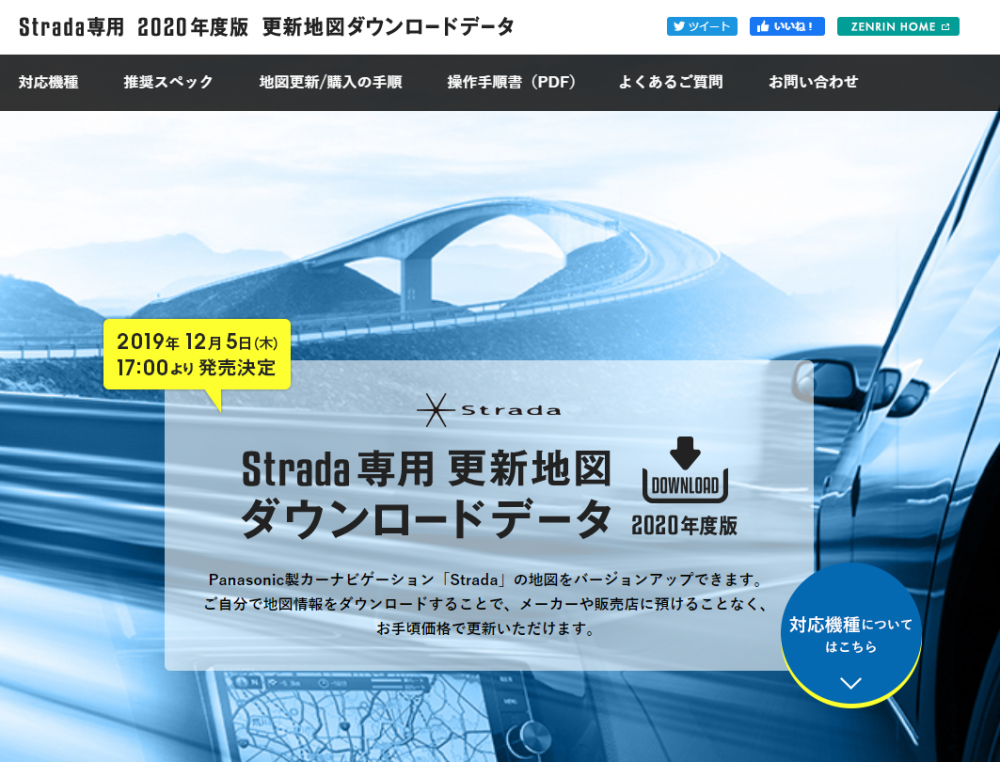車で遠出をすることになったので、カーナビ(Strada CN-RE03D)の地図データを更新することにしました。
コペンを買った時に一緒に取り付けてもらったので、最低でも3年前のデータのままとなっていました。
CN-RE03Dの発売日は2016年の10月となってたので、今から3年前とコペンを買ったときと同世代のものになります。
新東名高速道路はちゃんと収録済みですが最近開通した新名神高速道路などは収録されてなかったりしてます。
あと、最近よく行くようになったホームセンターなど近所の情報が古い箇所が多々あったので、ちょっと不便だったりしました(汗
カーナビの更新は簡単に、特別な技術がいらないとのことだったので、興味がてらやってみることにしました。
目次
遠出をすることになった
旅先の道がわからないのでカーナビの情報を更新しました
コペおじのコペンにはStrada CN-RE03Dが搭載されています
パナソニック カーナビ ストラーダ CN-RE06D フルセグ/VICS WIDE/SD/CD/DVD/USB/Bluetooth 7V型 CN-RE06D
コチラは最新モデルです。
中古車ショップ屋から購入時に、もともとHDDナビが搭載されていたのですが、あまりにも古いとのことだったので、中古車ショップ屋さんのご厚意で当時の最新モデルへ付け替えを無料で取り付けたものを今まで使ってました。
コペンには2DINのスペースがあるので、大抵のカーナビなら取り付けられると思います。
買ってから3年以上立つと、どうしても地図が古くなってくる
目的地に行く分には古い道を使ってもたどり着けると思いますし、全然問題ないと思います。
地図に表示されるお店屋さんが多少違うぐらいで、道も底まで変わるわけじゃありませんしね(汗
都内で多いのですが、オリンピック関連で道路状況や建物が様変わりすることが多く、ナビの情報が正しくない場合も多々出てきたのも事実だったりします……
今回はコペおじが知らない場所へ向かうことになりますし、高速も使います。少しでも迷うリスクを減らすために、地図情報を最新なものにしようと思い立ったのが始まりでした。
ということで、この際にカーナビの地図情報を更新しようと思い、重い腰を上げたわけです。
カーナビの地図情報の更新方法を調べるよ
カーナビ本体を新しくする方法
一番手っ取り早いですが、一番コストがかかる方法ですよね(汗
カーナビの取付にもお金がかかりますし(自分で取り付けられる人は本体料金だけで済むとは思いますが……)なにより、本体が5万円~8万円とそんなに安くないですよね。
10年以上前の古いカーナビを使っている人は、更新データがないなどの理由でコチラを選ばざる負えないとおもいますが……
ネットで地図情報を購入してカーナビに反映させる方法
コペおじはコチラが使えたので、ネットで更新された地図情報を購入してカーナビに反映させる方を利用しました。
各社、更新方法がバラバラなので、コペおじの持っているStradaシリーズで話を進めようと思います。
更新方法がかなりめんどくさいのが難点ですが……
(いくつかのサイトに登録擦る必要がある)
実際にカーナビの情報を更新してみた
更新情報を買う前の前作業
カーナビから地図情報の入ったSDカードをカードを取り出す
SDカードを取り出すところの写真を取り忘れました(涙
地図データの入ったSDカードはディスプレイの後ろにある本体に格納されています。そのため、ディスプレイを開ける必要があります。
車はエンジンがONの状態か、キーをONの状態で作業してください。
カーナビの下にある一列に並んでいるボタンから「TILT」ボタンを押すと、ディプレイが下がり、本体が見えるようになります。
本体が見えたら、そこに見えるSDカードスロットは関係ありません。
コチラはメディア用のSDカードスロットで、mp3などの音楽データを入れたSDカードスロットでカードを入れるとその曲を再生する事ができるスロットになります。
実は、本体部分にカバーがされていて、横にスライドするとカバーが取れるようになっています。
左側に、もう一つSDカードスロットが出てくるので、すでに挿入されているSDカードが地図情報用のSDカードになります。
これを抜き出してパソコンで更新すれば地図情報が更新されるということです。
ナビCafeの会員登録とカーナビ情報の登録
ここが一番めんどくさいと思います(汗
まず、
ナビcafe
の会員登録(無料)をする必要があります。
ナビCafeリンク
しかも、この会員登録にはカーナビの製造番号が必要になります。
カーナビの説明書、保証書などを手元にオイて会員登録をしてください。
マジでめんどくさいけどこれだけじゃ終わりません。
登録完了するとこの画面になるので、「データダウンロードサイト マイページ」を押して、そのページにある「年度更新版地図ソフトデータのご案内」というボタンをクリックしてください。
こんなページに飛びますので、ここから「Ctrl + F」ボタンを押してテキスト検索します。
地図情報の更新できるカーナビならば製品名の一覧がヒットします。
コペおじのCN-RE03Dはページの中段のここにありましたので、名前をクリックします。
やっと購入ページらしきページになりましたね……
ここで、SDカードごと購入する(上部:CA-SDL20AD)か、データだけ購入擦る(000850N0A)かの2択が提示されます。
コペおじはSDカードを先程カーナビから抜いてきたので、下(赤枠で囲ったところ)をクリックします。
SDカードを無くした、って方は上をクリックします。
おそらくSDカードが届くまでには一週間ぐらいかかるかと思います。
即、更新を行いたいっていう人は、SDカードをなくさずに、下を選んでください。
地図更新アプリケーションのインストール
……はい、まだ購入できません(汗
なんで、日本のWebサイトってこうも回りくどいんですかね……
AppleやAmazonを見習ってほしいです。
と愚痴っても仕方ないので進みます。。。
ゼンリンのページに飛びますので、ページの下部スクロールします。
カーナビの情報更新用のアプリがあるので、この青いボタンをクリック、次のページにある規約を読んで
自分の合うOSのビット版のアプリをダウンロードします。
コペおじはWindows10なので、64Bit版をダウンロードしました。
地図更新アプリケーションの設定
先にダウンロードしたファイルをインストールします。
アプリ起動時に、カーナビから取り出したSDカードをパソコンに接続しないと先に進めないので、この段階でパソコンと接続します
接続するカードリーダーは何でも良いです。コペおじは1000円以下のカードリーダーを使用しました。
アプリがSDカードの中身を読み取り、色々進みます。
(ここからキャプチャを取り忘れてしまったのでネットから拾ってきた画像をく合わせて説明します……)
このさい、ナビCafeのログイン情報が必要となります。
ここで、無料版の更新データが使用できる場合は、この様に進むことが出来ます。
ですがコペおじのカーナビ(CN-RE03D)には無料分の更新状がなかったので購入する必要があります。
アプリからゼンリンのページに飛びまして、地図データを購入する必要があります。
この画面からゼンリンのオンラインショップへ飛んで会員登録をします。
会員登録はここで最後ですもう少し頑張りましょう……
ゼンリンで地図情報の購入
会員登録ついでに、更新データを買ってしまいます。
会員登録を終えてトップページに移行すると思います。
このフリーワード検索で「Strada専用 2020年度版 更新地図ダウンロードデータ」と検索すると更新用の地図データの項目が出てくると思います。
このリンクをクリックして購入ページに行きます。
更新データが9980円……
ちょっと高いですね……
クレジットカード登録とかいりますが、そこは割愛します。
やっとSDカードに地図情報を更新するよ
購入しましたら、また地図更新アプリケーションに戻りまして、ゼンリンの会員登録が済んでいるので、その情報を入力します。
アプリの再起動が必要もしれません。
この入力が完了して
この全更新を押しますと、SDカードに地図データの更新が始まります。
ダウンロード、SDカードの書き換えと体感としまして3時間ぐらいかかりました(汗
この画面になりましたら、完了です。
SDカードをパソコンからより出して、カーナビに入れてください。
カーナビに挿入すると、一旦再起動してくださいという画面が出てきますので、SDカードを再挿入擦るときにはエンジンを掛けずに、キーON状態で行ったほうが良いと思います。
お疲れさまでした、以上で更新が完了です。
おわります
PanasonicのナビCafeとゼンリンのオンラインショップを行き来しなくちゃいけないので、かなりめんどくさいですね……
会委員登録だけしてしまえば後は楽なのかなと思います。
コペおじも次の更新するときには忘れてそうだな……